Mengatasi Web Server Local di WSL2 yang Tidak Bisa Diakses Melalui Browser Windows
11 Sep 2021Salah satu alasan kenapa saya menggunakan Ubuntu di WSL2 Windows 10 untuk mengerjakan hal-hal berbau web development adalah karena environmentnya yang mirip dengan server production, serta interoperabilitasnya dengan Windows yang cukup baik, sehingga tidak perlu lagi memasang dual boot.
Tapi memang tidak bisa dipungkiri ada beberapa hal menyebalkan yang sering saya alami sebagai pengguna WSL2, salah satunya adalah terkadang localhost tidak dapat diakses melalui browser di Windows meskipun web server sudah berjalan dan file hosts di Windows 10 sudah dikonfigurasi dengan benar.
Cara Mengatasinya
Sementara ini cara yang paling mudah dilakukan untuk mengatasi permasalahan tersebut adalah dengan menghentikan distro linux yang berjalan di atas WSL2 untuk beberapa saat, kemudian menjalankannya kembali.
Kita dapat melakukannya melalui PowerShell dengan cara seperti berikut:
- Cek nama dan status distro linux kita dengan perintah
wsl.exe --list --v - Setelah mengetahui nama distronya —untuk distro linux yang saya pakai bernama Ubuntu-20.04— kita bisa langsung melakukan terminate
wsl.exe --terminate Ubuntu-20.04 - Untuk memastikan bahwa distro benar-benar berhenti, cek menggunakan perintah
dan lihat di kolom Statewsl.exe --list --v - Selanjutnya, buka kembali Terminal Ubuntu, baik melalui Windows Terminal ataupun yang lainnya, untuk menjalankan distro.
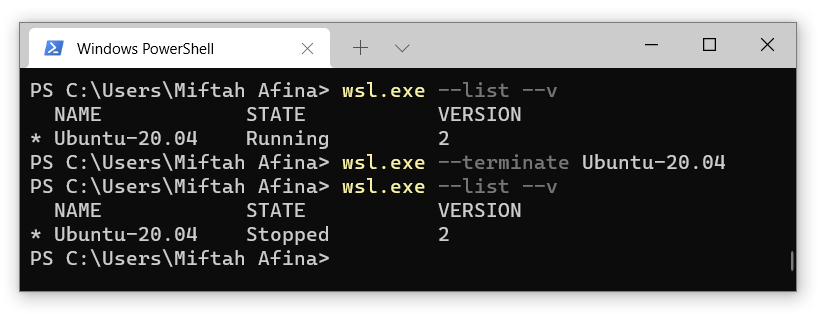
Menghentikan state Ubuntu-20.04 yang berjalan di atas WSL2
Setelah dilakukan restart, coba untuk menjalankan kembali web server kita. Sebagai contoh untuk Nginx dapat menggunakan perintah
sudo service nginx start
Hope it helps.
Arsip Komentar
Belum ada komentar.